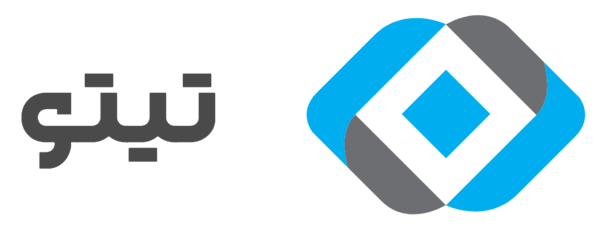فتوشاپ و جادوی جلوه های ویژه : تصاویرت رو از این رو به اون رو کن!
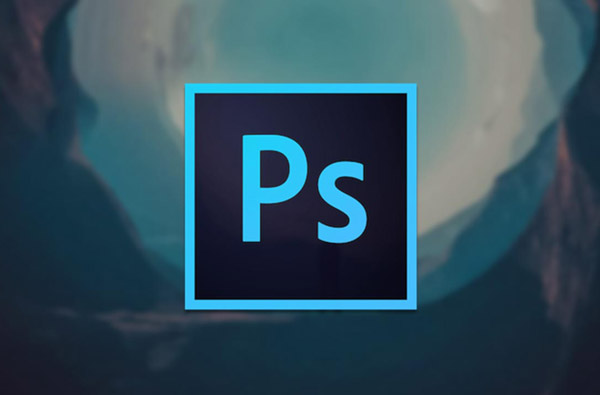
اصلاً تا حالا شده به یه عکس خیره بشی و بگی : “وای! چه خفن! چطوری این کارو کرده؟” خب احتمال خیلی زیاد پای جلوه های ویژه وسط بوده! جلوه های ویژه توی فتوشاپ مثل ادویه توی غذا می مونن. یه عکس ساده رو می تونن تبدیل به یه اثر هنری خوشمزه و چشم نواز کنن. فرقی نمی کنه یه عکس پرتره داری یه منظره ی بی روح یا حتی یه سلفی معمولی؛ با یه کم جلوه های ویژه می تونی بهش روح بدی جذابیتش رو هزار برابر کنی و کاری کنی که همه انگشت به دهن بمونن!
توی این مقاله قراره با هم شیرجه بزنیم توی دنیای رنگارنگ و هیجان انگیز جلوه های ویژه فتوشاپ. نه خبری از اصطلاحات قلمبه سلمبه ی تخصصی هست نه فرمول های پیچیده. قراره کلی تکنیک باحال یاد بگیریم و مهم تر از همه کلی تمرین کنیم تا دستمون راه بیفته و بشیم استاد جلوه های ویژه! پس کمربندها رو ببندید چون قراره یه سفر پرماجرا به دنیای خلاقیت داشته باشیم!برای آموزش افکت متن طلایی در فتوشاپ همراهمون باشید.
چرا جلوه های ویژه تو فتوشاپ انقدر مهم و خفنن؟ (حتی اگه فکر می کنی مهم نیستن!)
شاید با خودت بگی : “جلوه های ویژه؟ خب که چی؟ مگه عکس بدون جلوه ویژه بده؟” نه اتفاقاً خیلی از عکس های ساده و طبیعی هم فوق العاده ان. ولی بذار یه چیزی رو بهت بگم؛ جلوه های ویژه فقط برای خوشگل کردن عکس نیستن بلکه یه عالمه کاربرد دیگه هم دارن که شاید اصلاً بهش فکر نکرده باشی!
- داستان سرایی تصویری : فکر کن می خوای یه داستان تعریف کنی. یه عکس ساده ممکنه فقط یه صحنه رو نشون بده ولی یه عکس با جلوه های ویژه می تونه احساسات فضا و حتی زمان رو به مخاطب منتقل کنه. مثلاً یه جلوه نوری ملایم می تونه حس آرامش و لطافت رو القا کنه یا یه جلوه بارونی می تونه حس غم و دلتنگی رو به تصویر بکشه. با جلوه های ویژه عکس هات فقط عکس نیستن داستان های مصورن!
- جذابیت بصری و گیرایی : توی دنیای شلوغ و پر از اطلاعات امروزی جلب توجه مخاطب کار خیلی سختیه. جلوه های ویژه مثل یه آهنربا عمل می کنن و چشم ها رو به سمت عکس هات می کشونن. یه عکس جذاب با جلوه های ویژه توی شبکه های اجتماعی بیشتر دیده می شه لایک و کامنت بیشتری می گیره و تو رو به یه آدم حرفه ای تر تو دنیای عکاسی و طراحی تبدیل می کنه.
- خلاقیت و بیان هنری : فتوشاپ فقط یه ابزار ادیت عکس نیست یه زمینه بازی بی نهایته برای خلاقیت و هنر! جلوه های ویژه بهت این فرصت رو می دن که ایده های عجیب و غریبت رو عملی کنی مرزهای تخیل رو جابه جا کنی و یه اثر هنری منحصر به فرد خلق کنی که فقط مال خودته. با جلوه های ویژه عکاس نیستی هنرمندی!
- کاربردهای تجاری و حرفه ای : اگه فکر می کنی جلوه های ویژه فقط برای تفریحه سخت در اشتباهی! توی دنیای تبلیغات بازاریابی طراحی گرافیک و حتی عکاسی صنعتی جلوه های ویژه نقش خیلی مهمی دارن. یه بنر تبلیغاتی جذاب با جلوه های ویژه یه لوگوی چشم گیر یه پوستر فیلم هیجان انگیز؛ همه اینا با جلوه های ویژه ساخته می شن و مشتری ها رو جذب می کنن برندها رو قوی تر می کنن و کسب و کارها رو رونق می دن.
پس دیدی؟ جلوه های ویژه فقط یه سری افکت خوشگل و فانتزی نیستن یه ابزار قدرتمندن که می تونن عکس هات رو به سطح بالاتری ببرن خلاقیتت رو شکوفا کنن و حتی توی کار و کسبت هم بهت کمک کنن. حالا دیگه مطمئنم قانع شدی که باید جلوه های ویژه رو جدی بگیری! 😉
اصول کلیدی فتوشاپ برای جلوه های ویژه (مثل الفبا برای نوشتن!)
قبل از اینکه بریم سراغ تکنیک های خفن و جلوه های ویژه باحال بذار یه کم در مورد اصول پایه ای فتوشاپ صحبت کنیم. مثل اینکه قبل از رانندگی باید قوانین راهنمایی و رانندگی رو بلد باشی قبل از جلوه های ویژه هم باید یه سری اصول فتوشاپ رو بشناسی. نگران نباش قرار نیست خیلی تخصصی بشیم فقط یه سری نکات کلیدی که برای جلوه های ویژه خیلی به دردت می خورن رو با هم مرور می کنیم.
- لایه ها (Layers) : لایه ها مثل برگه های شفافی هستن که روی هم قرار می گیرن. هر تغییری که روی یه لایه ایجاد می کنی روی لایه های دیگه تأثیری نداره. این یعنی می تونی خیلی راحت و بدون خراب کردن عکس اصلیت جلوه های ویژه مختلف رو امتحان کنی تغییر بدی و حتی حذفشون کنی. لایه ها مهم ترین بخش فتوشاپ هستن پس حسابی باهاشون دوست شو!
- ابزارهای انتخاب (Selection Tools) : ابزارهای انتخاب بهت کمک می کنن که قسمت های خاصی از عکس رو انتخاب کنی تا فقط روی همون قسمت ها تغییرات اعمال بشه. مثلاً اگه می خوای فقط آسمون یه عکس رو تغییر بدی با ابزارهای انتخاب آسمون رو انتخاب می کنی و بعد هر جلوه ویژه ای که دوست داری رو فقط روی آسمون اعمال می کنی. ابزارهای انتخاب مثل قیچی و چسب فتوشاپ هستن!
- حالت های ترکیبی (Blending Modes) : حالت های ترکیبی مثل جادوگرهای فتوشاپ هستن! بهت اجازه می دن که لایه ها رو با همدیگه ترکیب کنی و جلوه های نوری رنگی و بافتی فوق العاده ای ایجاد کنی. حالت های ترکیبی مثل Multiply, Screen, Overlay و … هر کدوم یه کار خاصی انجام می دن و با ترکیبشون می تونی به نتایج خیلی خلاقانه ای برسی. حالت های ترکیبی کلید خیلی از جلوه های ویژه هستن!
- فیلترها (Filters) : فیلترها مثل افکت های آماده هستن که می تونی با یه کلیک روی کل عکس یا قسمت های انتخاب شده اعمالشون کنی. فیلترها خیلی متنوع هستن از فیلترهای تار کننده و شارپ کننده گرفته تا فیلترهای هنری و جلوه های ویژه. فیلترها کار رو خیلی سریع و آسون می کنن ولی حواست باشه که زیاده روی نکنی!
- لایه های تنظیمات (Adjustment Layers) : لایه های تنظیمات مثل کنترل های رنگ و نور فتوشاپ هستن. بهت اجازه می دن که رنگ نور کنتراست و سایر تنظیمات عکس رو به صورت غیرمخرب تغییر بدی. یعنی اگه تنظیماتی رو اعمال کردی و بعد پشیمون شدی می تونی خیلی راحت تغییرات رو حذف کنی بدون اینکه عکس اصلیت آسیب ببینه. لایه های تنظیمات برای اصلاح رنگ و نور و ایجاد جلوه های رنگی خیلی کاربردی هستن.
اینا فقط یه نگاه کلی به اصول کلیدی فتوشاپ بودن. برای اینکه حسابی حرفه ای بشی باید تمرین کنی امتحان کنی و از اشتباهاتت درس بگیری. نگران نباش هیچ کس از اول فتوشاپ رو بلد نبوده! همه با تمرین و پشتکار به اینجا رسیدن. تو هم می تونی! 💪
تکنیک های جادویی جلوه های ویژه : از نورپردازی رویایی تا باران واقعی!
خب حالا دیگه وقتشه بریم سراغ قسمت هیجان انگیز ماجرا! قراره با هم تکنیک های مختلف جلوه های ویژه رو یاد بگیریم و عکس هامون رو به یه سطح جدید ببریم. آماده ای؟ بزن بریم!
۱. نورپردازی رویایی و افکت درخشش (Dreamy Glow Effect)
تصور کن یه عکس پرتره داری که خیلی خوبه ولی یه کم حس و حال رویایی و جادویی کم داره. با این تکنیک می تونی یه هاله نورانی نرم و لطیف به عکس اضافه کنی و اونو تبدیل به یه تصویر رویایی و خیال انگیز کنی.
مراحل کار :
- عکس رو توی فتوشاپ باز کن. اول از همه عکس اصلیت رو توی فتوشاپ باز کن.
- یه کپی از لایه اصلی بگیر. دکمه Ctrl+J (یا Cmd+J توی مک) رو بزن تا یه کپی از لایه اصلیت گرفته بشه. این کار برای اینه که اگه خرابکاری کردی عکس اصلیت سالم بمونه.
- لایه کپی رو تار کن. به منوی Filter برو بعد Blur و بعد Gaussian Blur رو انتخاب کن. یه پنجره باز می شه که توش می تونی میزان تاری رو تنظیم کنی. یه مقدار تاری ملایم (مثلاً شعاع ۵-۱۰ پیکسل) کافیه. هدف اینه که یه هاله نرم و لطیف ایجاد بشه نه اینکه عکس رو کلاً تار کنی!
- حالت ترکیبی لایه تار شده رو تغییر بده. به پنل لایه ها برو و حالت ترکیبی لایه تار شده رو از Normal به Screen یا Lighten تغییر بده. می بینی که یه هاله نورانی به عکس اضافه شد؟ اگه حالت Screen خیلی زیاد بود می تونی Opacity لایه رو کم کنی تا جلوه ملایم تر بشه.
- تنظیمات نهایی (اختیاری). اگه دوست داری می تونی با استفاده از لایه های تنظیمات مثل Levels یا Curves نور و رنگ عکس رو بیشتر تنظیم کنی تا به نتیجه دلخواهت برسی.
نکات حرفه ای :
- برای جلوه رویایی تر می تونی از یه براش نرم و سفید با Opacity کم استفاده کنی و قسمت هایی از عکس مثل پوست صورت یا موها رو به آرومی نقاشی کنی.
- حالت های ترکیبی مختلف رو امتحان کن. حالت های ترکیبی Screen, Lighten, Overlay, Soft Light و … هر کدوم جلوه های متفاوتی ایجاد می کنن. با امتحان کردنشون می تونی بهترین حالت رو برای عکست پیدا کنی.
- زیاده روی نکن! هدف اینه که یه جلوه ملایم و طبیعی ایجاد بشه نه یه نورپردازی مصنوعی و اغراق آمیز. همیشه به یاد داشته باش که کمتر بیشتر است! (Less is more!)
۲. افکت رنگ پاشیدگی (Color Splash Effect)
تا حالا شده بخوای یه عکس سیاه و سفید داشته باشی ولی یه قسمت خاص از عکس رنگی باشه؟ افکت رنگ پاشیدگی دقیقاً همین کارو می کنه! یه جلوه خیلی جذاب و مدرن که می تونه توجه بیننده رو به قسمت رنگی عکس جلب کنه.
مراحل کار :
- عکس رو توی فتوشاپ باز کن. مثل همیشه اول عکس رو باز کن.
- عکس رو سیاه و سفید کن. به چند روش می تونی این کارو انجام بدی :
- روش اول (سریع و ساده) : دکمه Ctrl+Shift+U (یا Cmd+Shift+U توی مک) رو بزن تا عکس سریع سیاه و سفید بشه.
- روش دوم (حرفه ای تر) : یه لایه تنظیمات Black & White اضافه کن و تنظیماتش رو به دلخواهت تنظیم کن. این روش بهت کنترل بیشتری روی سیاه و سفید شدن عکس می ده.
- قسمت رنگی رو انتخاب کن. با استفاده از ابزارهای انتخاب مثل Quick Selection Tool, Magic Wand Tool, یا Pen Tool قسمتی از عکس رو که می خوای رنگی بمونه انتخاب کن. دقت کن که انتخاب دقیق باشه!
- انتخاب رو معکوس کن. به منوی Select برو و Inverse رو انتخاب کن. این کار باعث می شه که انتخاب از قسمت رنگی به قسمت سیاه و سفید تغییر کنه.
- ماسک لایه اضافه کن. در حالی که انتخاب معکوس فعاله روی دکمه Add layer mask (یه مربع با یه دایره توش) پایین پنل لایه ها کلیک کن. می بینی که قسمت انتخاب شده (قسمت سیاه و سفید) ماسک شده و قسمت غیر انتخاب شده (قسمت رنگی) رنگی مونده؟ ماسک لایه مثل یه نقاب عمل می کنه و قسمت هایی از لایه رو پنهان یا آشکار می کنه.
نکات حرفه ای :
- انتخاب دقیق خیلی مهمه! هر چقدر انتخابت دقیق تر باشه نتیجه کار تمیزتر و حرفه ای تر می شه. اگه لبه های انتخاب خیلی تیز و خشن بودن می تونی از Refine Edge برای نرم کردن لبه ها استفاده کنی.
- رنگ قسمت رنگی رو تنظیم کن. گاهی اوقات ممکنه قسمت رنگی عکس بعد از سیاه و سفید شدن کل عکس یه کم بی روح به نظر برسه. می تونی با استفاده از لایه های تنظیمات مثل Vibrance یا Hue/Saturation رنگ قسمت رنگی رو جذاب تر و زنده تر کنی.
- خلاق باش! افکت رنگ پاشیدگی رو می تونی روی انواع مختلف عکس ها امتحان کنی. مثلاً روی عکس های پرتره منظره اشیا و … . با امتحان کردن ترکیب های مختلف می تونی جلوه های خلاقانه ای ایجاد کنی.
۳. افکت نورهای پراکنده (Light Rays Effect)
تصور کن یه عکس منظره داری که یه منظره جنگلی زیبا رو نشون می ده ولی یه چیزی کم داره… افکت نورهای پراکنده می تونه دقیقاً همون چیزی باشه که نیاز داری! با این تکنیک می تونی نورهای خورشید رو از لای شاخ و برگ درختان به عکس اضافه کنی و یه حس و حال گرم و دلنشین بهش بدی.
مراحل کار :
- عکس رو توی فتوشاپ باز کن. بازم همون اول کار!
- یه لایه جدید خالی ایجاد کن. دکمه Ctrl+Shift+N (یا Cmd+Shift+N توی مک) رو بزن یا روی دکمه Create a new layer پایین پنل لایه ها کلیک کن.
- ابزار Gradient Tool رو انتخاب کن. از نوار ابزار سمت چپ ابزار Gradient Tool رو انتخاب کن (شکل یه مربع که یه گرادیانت رنگی توشه).
- تنظیمات گرادیانت رو انجام بده. توی نوار بالای صفحه روی قسمت گرادیانت کلیک کن تا پنجره Gradient Editor باز بشه. یه گرادیانت از سفید به شفاف انتخاب کن (از نوع Foreground to Transparent). حالت گرادیانت رو به Radial Gradient (گرادیانت دایره ای) تغییر بده.
- گرادیانت رو روی لایه جدید بکش. محل شروع نورها رو توی عکس مشخص کن (مثلاً پشت درختان). کلیک کن و به سمت بیرون بکش تا یه دایره گرادیانت ایجاد بشه. اندازه و شکل دایره رو می تونی با کشیدن موس تنظیم کنی.
- حالت ترکیبی لایه گرادیانت رو تغییر بده. حالت ترکیبی لایه گرادیانت رو از Normal به Screen یا Linear Dodge (Add) تغییر بده. می بینی که نورها به عکس اضافه شدن؟
- فیلتر Radial Blur رو اعمال کن. به منوی Filter برو بعد Blur و بعد Radial Blur رو انتخاب کن. توی پنجره Radial Blur مقدار Amount رو بالا ببر (مثلاً ۵۰-۱۰۰) و Blur Method رو روی Zoom بذار. Center رو هم می تونی تنظیم کنی تا مرکز نورها رو تغییر بدی. این فیلتر باعث می شه که نورها حالت پراکنده و شعاعی پیدا کنن.
- تنظیمات نهایی (اختیاری). می تونی با استفاده از لایه های تنظیمات مثل Levels یا Curves نور و رنگ نورها رو بیشتر تنظیم کنی Opacity لایه رو کم و زیاد کنی یا حتی از ماسک لایه برای پاک کردن قسمت های اضافی نورها استفاده کنی.
۴. افکت باران واقعی (Realistic Rain Effect)
می خوای یه عکس آفتابی رو تبدیل به یه عکس بارونی و دلگیر کنی؟ افکت باران واقعی دقیقاً همینه! با این تکنیک می تونی قطرات باران رو به صورت کاملاً واقعی و طبیعی به عکس اضافه کنی.
مراحل کار :
- عکس رو توی فتوشاپ باز کن. بازم شروع همیشگی!
- یه لایه جدید خالی ایجاد کن. مثل تکنیک های قبلی.
- لایه جدید رو با رنگ سیاه پر کن. دکمه D رو بزن تا رنگ های پیش زمینه و پس زمینه به حالت پیش فرض (سیاه و سفید) برگردن. بعد دکمه Alt+Backspace (یا Option+Delete توی مک) رو بزن تا لایه جدید با رنگ سیاه پر بشه.
- فیلتر Add Noise رو اعمال کن. به منوی Filter برو بعد Noise و بعد Add Noise رو انتخاب کن. توی پنجره Add Noise مقدار Amount رو بالا ببر (مثلاً ۲۰-۳۰%) Distribution رو روی Gaussian بذار و تیک Monochromatic رو بزن. این فیلتر باعث می شه که یه بافت دانه دانه روی لایه سیاه ایجاد بشه که شبیه قطرات باران هستن.
- فیلتر Motion Blur رو اعمال کن. به منوی Filter برو بعد Blur و بعد Motion Blur رو انتخاب کن. توی پنجره Motion Blur مقدار Angle رو روی –۶۵ یا –۴۵ (بسته به جهت باران) بذار و مقدار Distance رو بالا ببر (مثلاً ۲۰-۳۰ پیکسل). این فیلتر باعث می شه که دانه ها حالت کشیده و خطی پیدا کنن و شبیه قطرات باران در حال حرکت بشن.
- حالت ترکیبی لایه باران رو تغییر بده. حالت ترکیبی لایه باران رو از Normal به Screen یا Lighten تغییر بده. رنگ سیاه لایه باران ناپدید می شه و فقط قطرات باران سفید روی عکس اصلیت دیده می شن.
- تنظیمات نهایی (اختیاری). می تونی Opacity لایه باران رو کم و زیاد کنی تا شدت باران رو تنظیم کنی از لایه های تنظیمات مثل Levels یا Curves برای تنظیم نور و کنتراست باران استفاده کنی یا از ماسک لایه برای پاک کردن قسمت های اضافی باران استفاده کنی. برای باران واقعی تر می تونی چند لایه باران با اندازه ها و سرعت های مختلف ایجاد کنی.
نکات حرفه ای :
- به جهت باران توجه کن. جهت باران باید با زاویه دید عکس و عناصر موجود در صحنه هماهنگ باشه. مثلاً اگه باد از یه طرف می وزه باران هم باید به همون سمت متمایل باشه.
- اندازه و تعداد قطرات باران رو تنظیم کن. برای باران شدید می تونی تعداد قطرات رو بیشتر و اندازه شون رو بزرگتر کنی. برای باران ملایم برعکس.
- از فیلتر Gaussian Blur برای نرم کردن باران استفاده کن. اگه قطرات باران خیلی تیز و خشن به نظر می رسن می تونی یه فیلتر Gaussian Blur ملایم به لایه باران اضافه کنی تا نرم تر بشن.
- رنگ باران رو تغییر بده. به صورت پیش فرض رنگ باران سفیده ولی می تونی با استفاده از لایه های تنظیمات مثل Hue/Saturation رنگ باران رو به رنگ های دیگه مثل آبی کم رنگ یا خاکستری تغییر بدی.
۵. افکت دابل اکسپوژر (Double Exposure Effect)
افکت دابل اکسپوژر یه جلوه خیلی هنری و مدرنه که دو تا عکس رو با هم ترکیب می کنه و یه تصویر جدید و خلاقانه ایجاد می کنه. این افکت قبلاً توی عکاسی آنالوگ خیلی رایج بوده ولی الان توی فتوشاپ هم به راحتی قابل انجامه.
مراحل کار :
- دو تا عکس رو توی فتوشاپ باز کن. عکسی که می خوای به عنوان عکس اصلی باشه (مثلاً یه پرتره) و عکسی که می خوای به عنوان عکس بافت باشه (مثلاً یه منظره یا یه بافت).
- عکس بافت رو روی عکس اصلی بکش. ابزار Move Tool رو انتخاب کن و عکس بافت رو بکش و رها کن روی عکس اصلی. عکس بافت به عنوان یه لایه جدید بالای عکس اصلی قرار می گیره.
- حالت ترکیبی لایه بافت رو تغییر بده. حالت ترکیبی لایه بافت رو از Normal به Screen, Multiply, Overlay, یا Lighten تغییر بده. هر کدوم از این حالت های ترکیبی جلوه متفاوتی ایجاد می کنن پس امتحان کن و ببین کدومش به نظرت بهتر می رسه.
- تنظیم موقعیت و اندازه عکس بافت. با استفاده از ابزار Move Tool و Transform Tool (Ctrl+T یا Cmd+T) موقعیت و اندازه عکس بافت رو تنظیم کن تا به نتیجه دلخواهت برسی.
- ماسک لایه اضافه کن (اختیاری). اگه می خوای قسمت هایی از عکس بافت رو پنهان کنی یا جلوه های ترکیبی پیچیده تری ایجاد کنی می تونی به لایه بافت یه ماسک لایه اضافه کنی و با براش سیاه و سفید روی ماسک نقاشی کنی.
- تنظیمات نهایی (اختیاری). می تونی با استفاده از لایه های تنظیمات مثل Levels, Curves, یا Hue/Saturation نور و رنگ عکس نهایی رو تنظیم کنی.
نکات حرفه ای :
- عکس های مناسب انتخاب کن. برای افکت دابل اکسپوژر بهتره از عکس هایی استفاده کنی که کنتراست بالایی دارن و جزئیات واضحی دارن. عکس اصلی معمولاً یه پرتره یا یه شکل کلیه و عکس بافت معمولاً یه منظره یه بافت یا یه الگوی انتزاعیه.
- حالت های ترکیبی مختلف رو امتحان کن. حالت های ترکیبی Screen و Lighten معمولاً برای روشن کردن عکس اصلی و نشون دادن بافت روشن عکس بافت استفاده می شن. حالت های ترکیبی Multiply و Overlay معمولاً برای تیره کردن عکس اصلی و نشون دادن بافت تیره عکس بافت استفاده می شن. با امتحان کردن حالت های ترکیبی مختلف می تونی جلوه های متنوع و خلاقانه ای ایجاد کنی.
- از ماسک لایه برای کنترل بیشتر استفاده کن. ماسک لایه بهت اجازه می ده که دقیقاً کنترل کنی کدوم قسمت های عکس بافت روی عکس اصلی نشون داده بشن. با استفاده از ماسک لایه می تونی جلوه های دابل اکسپوژر پیچیده تر و هنری تری ایجاد کنی.
- خلاق باش! افکت دابل اکسپوژر یه فرصت عالی برای خلاقیت و آزمایشه. با ترکیب عکس های مختلف و استفاده از حالت های ترکیبی و ماسک لایه می تونی آثار هنری منحصر به فردی خلق کنی.
داستان های الهام بخش : از مبتدی تا حرفه ای با جلوه های ویژه!
یادمه اوایل که فتوشاپ رو شروع کرده بودم جلوه های ویژه برام یه چیز خیلی پیچیده و دور از دسترس به نظر می رسید. فکر می کردم فقط آدم های حرفه ای و با استعداد خاص می تونن جلوه های ویژه خفن درست کنن. ولی کم کم که شروع کردم به یادگیری و تمرین فهمیدم که هیچ چیز غیرممکن نیست!
اولش با جلوه های خیلی ساده مثل تنظیم رنگ و نور شروع کردم. بعد کم کم سراغ فیلترها رفتم و بعد هم حالت های ترکیبی و لایه ها. هر روز یه تکنیک جدید یاد می گرفتم و روی عکس هام امتحان می کردم. اوایل کلی خرابکاری می کردم ولی ناامید نمی شدم. اشتباه کردن بخشی از یادگیریه!
یادمه یه بار می خواستم افکت باران واقعی رو درست کنم. چند بار اول اصلاً شبیه بارون نشد بیشتر شبیه برف یا دونه های گرد و غبار بود! ولی باز هم تلاش کردم آموزش های مختلف رو دیدم تنظیمات فیلترها رو تغییر دادم و بالاخره بعد از چند بار سعی و خطا تونستم یه افکت بارون واقعی و طبیعی درست کنم. اون لحظه خیلی خوشحال شدم انگار یه جایزه بزرگ برده بودم!
از اون روز به بعد جلوه های ویژه دیگه برام یه چیز ترسناک و پیچیده نبود بلکه یه ابزار قدرتمند و هیجان انگیز بود که می تونستم باهاش هر ایده ای که تو ذهنم بود رو عملی کنم. عکس هام خیلی جذاب تر و حرفه ای تر شدن توی شبکه های اجتماعی بیشتر دیده شدن و حتی چند تا سفارش کار هم گرفتم!
داستان من فقط یه نمونه کوچیکه. هزاران نفر دیگه هم هستن که با شروع از صفر و با تمرین و پشتکار تونستن توی فتوشاپ و جلوه های ویژه حرفه ای بشن. تو هم می تونی یکی از اونا باشی! فقط کافیه شروع کنی تمرین کنی و هیچ وقت ناامید نشی. به خودت ایمان داشته باش و بدون که هیچ محدودیتی برای خلاقیتت وجود نداره! 💪
ابزارها و منابع مفید برای یادگیری بیشتر (یه جعبه ابزار جادویی!)
خب تا اینجا کلی تکنیک باحال یاد گرفتیم ولی راه یادگیری فتوشاپ و جلوه های ویژه هیچ وقت تموم نمی شه. همیشه چیزهای جدیدی برای یاد گرفتن و کشف کردن وجود داره. برای اینکه توی این مسیر یادگیری تنها نباشی و بتونی سریع تر پیشرفت کنی یه سری ابزارها و منابع مفید رو بهت معرفی می کنم :
- آموزش های آنلاین : اینترنت پر از آموزش های رایگان و پولی فتوشاپ و جلوه های ویژه هست.
- یوتیوب : کانال های یوتیوب زیادی هستن که آموزش های فتوشاپ رو به صورت رایگان ارائه می دن. فقط کافیه توی یوتیوب “Photoshop tutorials” یا “Photoshop effects tutorials” رو جستجو کنی.
- سایت های آموزشی : سایت های آموزشی مثل لیندا (Lynda.com) یودمی (Udemy.com) و اسکیلشیر (Skillshare.com) دوره های آموزشی فتوشاپ رو به صورت پولی ارائه می دن که معمولاً خیلی جامع و حرفه ای هستن.
- سایت های فارسی زبان : سایت های فارسی زبان هم آموزش های خوبی برای فتوشاپ دارن. فقط کافیه یه کم جستجو کنی.
- انجمن ها و گروه های آنلاین : عضو شدن توی انجمن ها و گروه های آنلاین فتوشاپ می تونه خیلی مفید باشه. می تونی سوالاتت رو بپرسی از تجربیات دیگران استفاده کنی و کارهای خودت رو به اشتراک بذاری.
- گروه های فیسبوکی و تلگرامی : گروه های فیسبوکی و تلگرامی زیادی برای فتوشاپ کارها وجود دارن. جستجو کن و گروه های فعال و مرتبط رو پیدا کن.
- انجمن های تخصصی : انجمن های تخصصی فتوشاپ هم می تونن منابع خوبی برای یادگیری باشن. مثلاً انجمن های سایت های آموزشی یا انجمن های تخصصی عکاسی و طراحی.
- کتاب ها و مجلات : هنوز هم کتاب ها و مجلات می تونن منابع خوبی برای یادگیری فتوشاپ باشن. کتاب های آموزش فتوشاپ از مبتدی تا پیشرفته و مجلات تخصصی عکاسی و طراحی می تونن اطلاعات ارزشمندی رو در اختیار
آیا شما به دنبال کسب اطلاعات بیشتر در مورد "افکت های ویژه در فتوشاپ نحوه اضافه کردن جلوه های ویژه به تصاویر" هستید؟ با کلیک بر روی تکنولوژی, کسب و کار ایرانی، اگر به دنبال مطالب جالب و آموزنده هستید، ممکن است در این موضوع، مطالب مفید دیگری هم وجود داشته باشد. برای کشف آن ها، به دنبال دسته بندی های مرتبط بگردید. همچنین، ممکن است در این دسته بندی، سریال ها، فیلم ها، کتاب ها و مقالات مفیدی نیز برای شما قرار داشته باشند. بنابراین، همین حالا برای کشف دنیای جذاب و گسترده ی محتواهای مرتبط با "افکت های ویژه در فتوشاپ نحوه اضافه کردن جلوه های ویژه به تصاویر"، کلیک کنید.